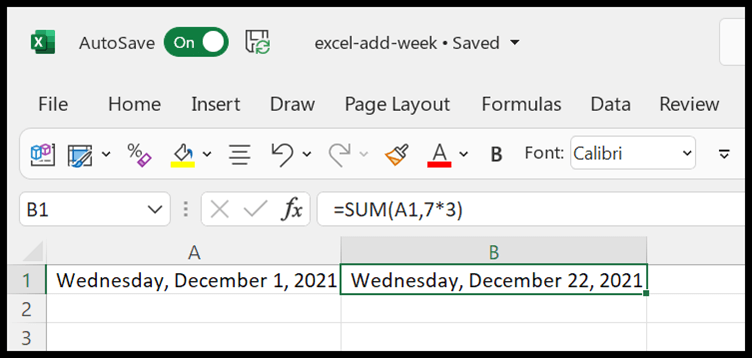Comment ajouter/soustraire une semaine à une date ?
Pour ajouter ou soustraire une date d’Excel, il existe une méthode arithmétique simple que vous pouvez utiliser. Mais, à part cela, il y a quelques autres façons que vous pouvez utiliser. Dans ce didacticiel, nous examinerons toutes ces méthodes une par une.
Ajouter une semaine dans une date
Dans l’exemple suivant, vous avez une date dans la cellule A1 et vous devez maintenant ajouter une semaine à la date.

- Tout d’abord, entrez « = » dans la cellule B1.
- Ensuite, référez-vous à la cellule où vous avez la date.
- Maintenant, entrez « + » pour ajouter.
- À la fin, entrez 7 pour ajouter une seule semaine à la date.
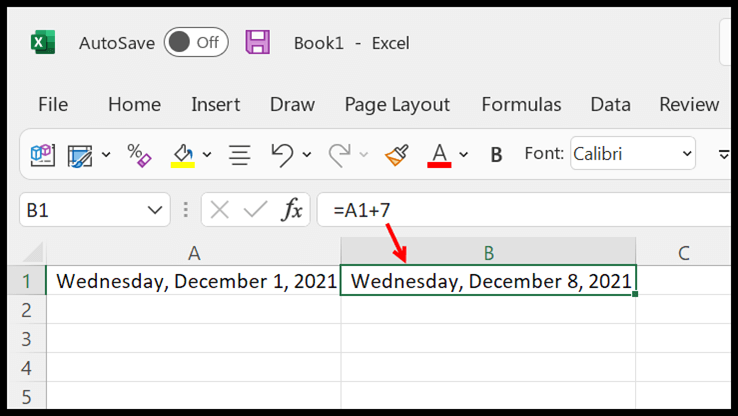
Comme vous pouvez le voir, après avoir ajouté sept jours aux données, vous avez obtenu le 8 décembre , soit exactement une semaine après le 1er décembre. Maintenant, si vous voulez ajouter plus d’une semaine à une date, vous pouvez multiplier le 7 avec ce nombre. .
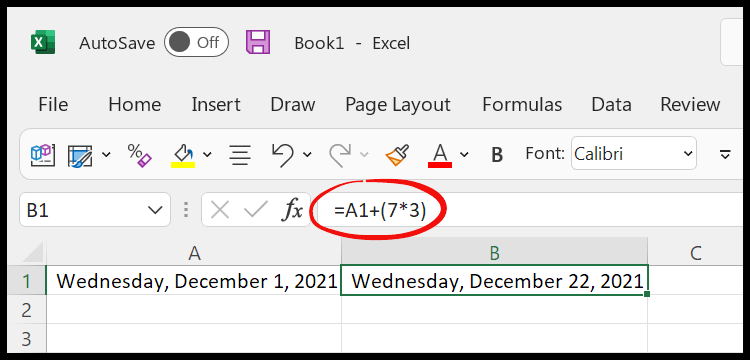
Dans l’exemple ci-dessus, vous avez multiplié (7*3) pour ajouter les 21 jours qui équivaut à 3 semaines.
Soustraire une semaine d’une donnée
En utilisant exactement la même méthode, vous pouvez également soustraire une semaine ou plusieurs semaines d’une date. Vous devez utiliser la soustraction au lieu de l’addition.
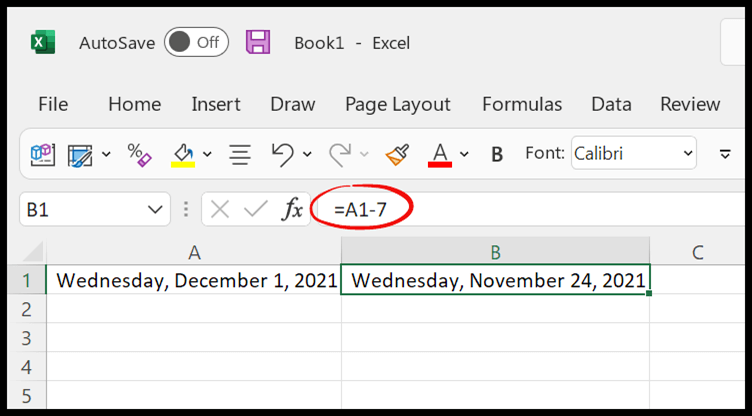
Et si vous voulez soustraire plus d’une semaine à une date, vous pouvez multiplier 7 par ce nombre.
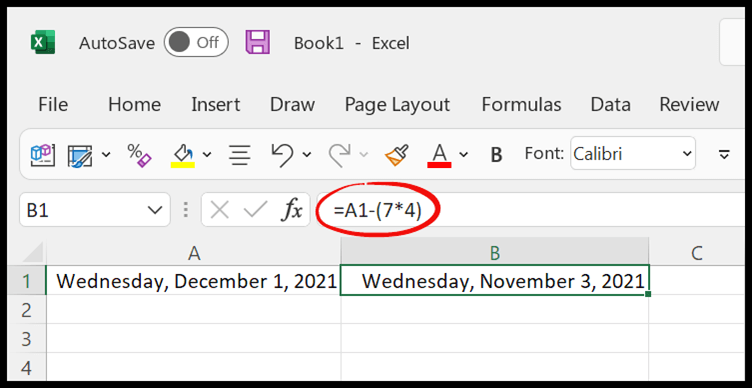
Autres méthodes (fonction SOMME)
Il existe une autre méthode que vous pouvez utiliser pour ajouter ou soustraire des semaines à une date. Au lieu d’utiliser un opérateur d’addition ou de soustraction, vous pouvez utiliser la fonction somme.
Dans l’exemple suivant, vous avez la fonction sum où le premier argument est la date et dans le deuxième argument, nous avons 7 pour ajouter une semaine à la date.
=SUM(A1,7)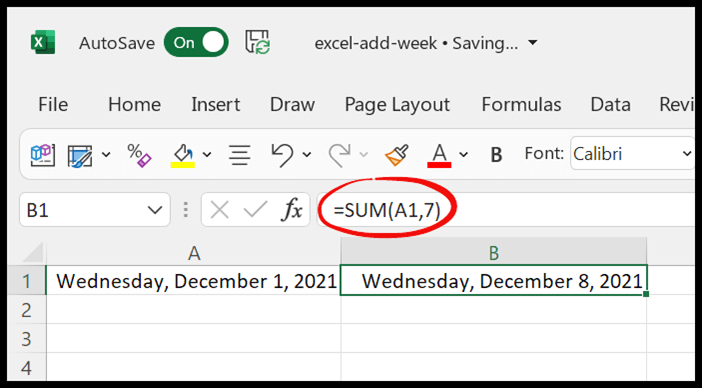
Et ceci pour plusieurs semaines.
=SUM(A1,7*3)